So installieren Sie Homebrew & Cask auf dem Mac

Homebrew und Casks spielen eine entscheidende Rolle bei der Verbesserung der Erfahrung mit der Softwareverwaltung unter macOS. Mit Homebrew, einem leistungsstarken Paketmanager, können Benutzer einfach eine Vielzahl von Softwarepaketen installieren, aktualisieren und verwalten. Casks hingegen sind auf die Verwaltung grafischer Anwendungen spezialisiert und bieten eine bequeme Möglichkeit, beliebte Apps mit einem einzigen Befehl zu installieren.
Die Bedeutung von Homebrew und Casks liegt in ihrer Fähigkeit, den Softwareinstallationsprozess zu optimieren und sicherzustellen, dass Benutzer Zugriff auf die neuesten Versionen ihrer gewünschten Anwendungen haben. Darüber hinaus ermöglichen diese Tools den einfachen Umgang mit Abhängigkeiten, um einen reibungslosen Betrieb und Kompatibilität zu gewährleisten. Auf dieser Seite erfahren Sie, wie Sie Homebrew auf Ihrem Mac installieren und selbst ausprobieren können.
Vorteile von Paketmanagern für die Softwareinstallation
Paketmanager bieten zahlreiche Vorteile für die Softwareinstallation und sind daher ein unverzichtbares Werkzeug für Benutzer und Entwickler. Hier sind einige wichtige Vorteile:
- Vereinfachte Installation: Paketmanager vereinfachen den Installationsprozess, indem sie Abhängigkeiten automatisch behandeln. Dadurch wird sichergestellt, dass alle erforderlichen Komponenten korrekt installiert werden, was Zeit spart und das Risiko von Fehlern reduziert.
- Versionsverwaltung: Mit Paketmanagern können Benutzer Softwareversionen einfach verwalten. Sie können bestimmte Versionen von Softwarepaketen installieren, aktualisieren oder zurückkehren, um eine bessere Kontrolle und Kompatibilität zu ermöglichen.
- Zentrales Repository: Paketmanager bieten ein zentrales Repository für Softwarepakete. Benutzer können einfach nach einer Vielzahl von Anwendungen, Bibliotheken und Werkzeugen suchen und diese an einem Ort finden.
- Effiziente Updates: Paketmanager vereinfachen den Prozess der Softwareaktualisierung. Benutzer können alle installierten Pakete mit einem einzigen Befehl aktualisieren und sicherstellen, dass sie über die neuesten Funktionen, Fehlerkorrekturen und Sicherheitspatches verfügen.
- Verwaltung von Abhängigkeiten: Die manuelle Verwaltung von Abhängigkeiten kann komplex und zeitaufwändig sein. Paketmanager behandeln Abhängigkeiten automatisch, um sicherzustellen, dass alle erforderlichen Komponenten installiert und ordnungsgemäß verknüpft werden.
Solide Belege für diese Vorteile finden sich in seriösen Quellen wie der offiziellen Dokumentation beliebter Paketmanager wie Homebrew, apt oder Chocolatey. Benutzerbewertungen, Entwicklerforen und technische Blogs bieten ebenfalls Erfahrungen aus der Praxis und Einblicke in die Vorteile der Verwendung von Paketmanagern für die Softwareinstallation.
Durch die Nutzung der Leistungsfähigkeit von Paketmanagern können Benutzer die Softwareinstallation vereinfachen, Zeit sparen und sicherstellen, dass ihre Systeme auf dem neuesten Stand und sicher sind. Egal, ob Sie ein Gelegenheitsbenutzer oder ein erfahrener Entwickler sind, die Nutzung von Paketmanagern ist eine kluge Entscheidung für eine effiziente Softwareverwaltung.
Homebrew auf macOS installieren
Überprüfung der Voraussetzungen:
Vor der Installation von Homebrew stellen Sie sicher, dass die Xcode-Befehlszeilentools auf Ihrem macOS installiert sind. Öffnen Sie Terminal und führen Sie den Befehl xcode-select --install aus, um zu überprüfen und zu installieren, falls erforderlich.
Installation von Homebrew
①. Öffnen Sie Terminal und fügen Sie den Befehl von der Homebrew-Website ein.

/bin/bash -c "$(curl -fsSL <https://raw.githubusercontent.com/Homebrew/install/HEAD/install.sh>)"②. Sobald die Installation, wie im obigen Bild gezeigt, abgeschlossen ist und die Anweisungen für „Nächste Schritte“ angezeigt werden, geben Sie die folgenden Befehle in sequenzieller Reihenfolge ein.
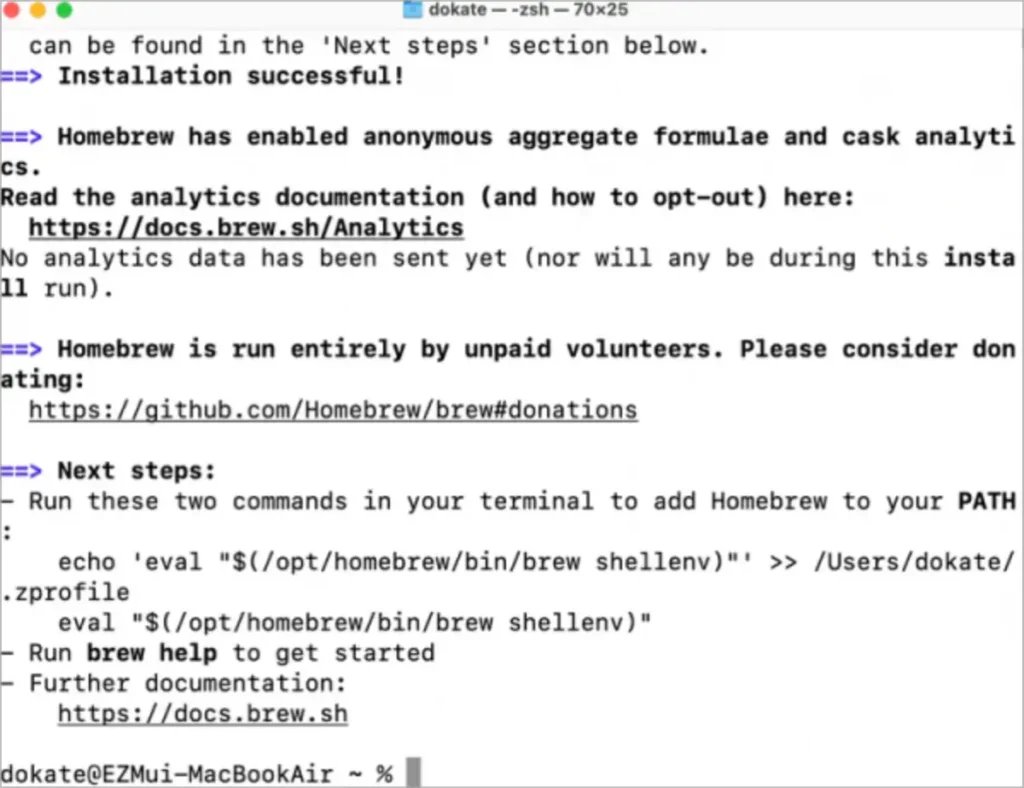
echo 'eval "$(/opt/homebrew/bin/brew shellenv)"' >> /Users/appflix/.zprofile
eval "$(/opt/homebrew/bin/brew shellenv)"❗️Vergessen Sie nicht, den Teil „applifx“ des Dateipfads in obigem Befehl durch den Pfad Ihres eigenen Benutzers auf dem Mac zu ändern.
Überprüfung der Installation
Um zu bestätigen, dass Homebrew korrekt installiert ist, führen Sie den Befehl brew doctor in Terminal aus. Es sollte eine Meldung angezeigt werden, die die erfolgreiche Installation bestätigt.
Was ist Cask?
Cask ist eine Erweiterung für Homebrew, die die Installation und Verwaltung von macOS-Anwendungen über die Befehlszeile ermöglicht. Es bietet eine bequeme Möglichkeit, die Installation und Updates von grafischen Anwendungen zu automatisieren, ähnlich wie Homebrew die Befehlszeilentools verwaltet.
Installation von Cask
Nachdem Homebrew eingerichtet ist, können Sie mit der Installation von Cask fortfahren, indem Sie den folgenden Befehl in Ihrem Terminal ausführen.
brew install caskDieser Befehl fügt das Cask-Repository zu Homebrew hinzu, sodass Sie auf Anwendungen, die von Cask verwaltet werden, zugreifen und sie installieren können.
Verwendung von Cask zur Installation von Anwendungen
Mit Cask installiert können Sie jetzt Anwendungen mit einfachen Befehlen suchen und installieren. Um nach einer Anwendung zu suchen, verwenden Sie den Befehl brew search gefolgt vom Namen der Anwendung. Wenn Sie beispielsweise nach Google Chrome suchen möchten, führen Sie den Befehl aus:
brew search google-chromeSobald Sie die Anwendung gefunden haben, die Sie installieren möchten, verwenden Sie den Befehl brew install --cask gefolgt vom Namen der Anwendung, um sie zu installieren. Wenn Sie beispielsweise Google Chrome installieren möchten, führen Sie den folgenden Befehl aus:
brew install --cask google-chromeCask lädt die Anwendung automatisch herunter und installiert sie. Es behandelt auch die für die Anwendung erforderlichen Abhängigkeiten und gewährleistet so einen reibungslosen Installationsprozess.
Aktualisieren und Deinstallieren von Anwendungen
Cask erleichtert auch das Aktualisieren und Deinstallieren von Anwendungen. Um eine über Cask installierte Anwendung zu aktualisieren, verwenden Sie den Befehl brew cask upgrade gefolgt vom Namen der Anwendung. Um beispielsweise Google Chrome zu aktualisieren, führen Sie den folgenden Befehl aus:
brew cask upgrade google-chromeAlternativ können Sie den folgenden Befehl verwenden, um alle Formeln und Casks auf einmal zu aktualisieren.
brew upgrade --greedyUm eine Anwendung zu deinstallieren, verwenden Sie den Befehl brew cask uninstall gefolgt vom Namen der Anwendung. Wenn Sie beispielsweise Google Chrome deinstallieren möchten, führen Sie den folgenden Befehl aus:
brew cask uninstall google-chromeNach der Installation von Homebrew und Cask können Sie jetzt einfach Formula- und Cask-Programme auf Ihrem Mac herunterladen, aktualisieren, installieren und verwalten.